在 BOM 轉換器中偵測及解決差異
當在產品的上游結構中進行變更時,製造小組瞭解這類變更是很重要的,這樣他們才能在下游結構中同步處理所有變更。您可以使用中間窗格工具列中的  「偵測差異」與
「偵測差異」與  「審核並解決差異」動作,以簡化方式偵測及解決這些變更。這裡的差異一詞是指工程材料清單之前版本與新版本之間的差異。
「審核並解決差異」動作,以簡化方式偵測及解決這些變更。這裡的差異一詞是指工程材料清單之前版本與新版本之間的差異。
 「偵測差異」與
「偵測差異」與  「審核並解決差異」動作,以簡化方式偵測及解決這些變更。這裡的差異一詞是指工程材料清單之前版本與新版本之間的差異。
「審核並解決差異」動作,以簡化方式偵測及解決這些變更。這裡的差異一詞是指工程材料清單之前版本與新版本之間的差異。除了  「偵測差異」動作以外,您也可以使用中間窗格工具列中的 「偵測差異」動作以外,您也可以使用中間窗格工具列中的  「協調協助」動作偵測及解決差異。 「協調協助」動作偵測及解決差異。PTC 建議使用  「偵測差異」來偵測及解決差異。 「偵測差異」來偵測及解決差異。 |
在 BOM 轉換器中偵測及解決差異
欲偵測及解決樹狀結構中的差異,請執行下列步驟:
1. 在上游樹狀結構中,選取您要偵測其差異的零件或組件。
2. 按一下  「偵測差異」。相關差異即會在上游與下游樹狀結構中反白,然後「審核並解決差異」對話方塊會開啟。它會顯示反白零件的差異。審核表格中所列的差異零件,並視需要解決差異。
「偵測差異」。相關差異即會在上游與下游樹狀結構中反白,然後「審核並解決差異」對話方塊會開啟。它會顯示反白零件的差異。審核表格中所列的差異零件,並視需要解決差異。
 「偵測差異」。相關差異即會在上游與下游樹狀結構中反白,然後「審核並解決差異」對話方塊會開啟。它會顯示反白零件的差異。審核表格中所列的差異零件,並視需要解決差異。
「偵測差異」。相關差異即會在上游與下游樹狀結構中反白,然後「審核並解決差異」對話方塊會開啟。它會顯示反白零件的差異。審核表格中所列的差異零件,並視需要解決差異。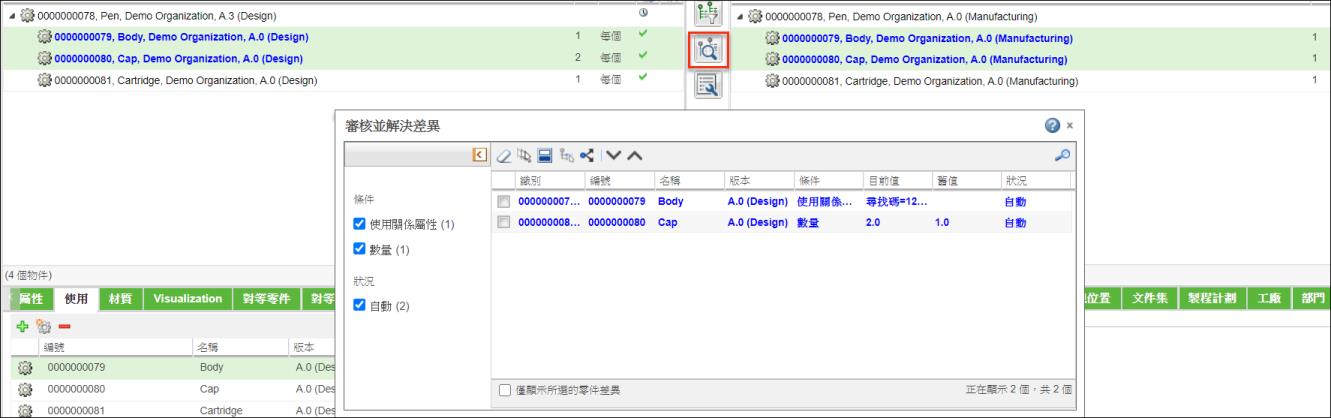
• 您可以選取「傳播後入庫」核取方塊,以在傳播後入庫下游檢視中的受影響物件。無論「傳播後入庫」核取方塊的狀況為何,下游檢視中已出庫的受影響物件會保持出庫狀態。如需詳細資訊,請參閱使用案例:傳播後入庫核取方塊。 |
「審核並解決差異」對話方塊包括每個變更的下列狀況:
◦ 「自動」- 上游結構中的變更可以使用  動作傳播至下游結構。
動作傳播至下游結構。
 動作傳播至下游結構。
動作傳播至下游結構。◦ 「手動」- 不能使用預設邏輯傳播上游結構中的變更。
◦ 「互動式」- 您可使用預設邏輯及透過與使用者互動來傳播上游結構中的變更。使用  動作可解決狀況為「互動式」的差異。
動作可解決狀況為「互動式」的差異。
 動作可解決狀況為「互動式」的差異。
動作可解決狀況為「互動式」的差異。◦ 「已解決」- 上游結構中的變更已在下游結構中解決。
3. 或者,您也可以按一下  「審核並解決差異」,開啟「審核並解決差異」對話方塊。
「審核並解決差異」,開啟「審核並解決差異」對話方塊。
 「審核並解決差異」,開啟「審核並解決差異」對話方塊。
「審核並解決差異」,開啟「審核並解決差異」對話方塊。請先使用  「偵測差異」動作,然後再使用 「偵測差異」動作,然後再使用  「審核並解決差異」動作。只有在事先偵測到差異的情況下,當您選取零件並按一下 「審核並解決差異」動作。只有在事先偵測到差異的情況下,當您選取零件並按一下  「審核並解決差異」時,「審核並解決差異」對話方塊才會列出所選零件的差異。 「審核並解決差異」時,「審核並解決差異」對話方塊才會列出所選零件的差異。 |
5. 選取您要審核與/或解決之差異的核取方塊。
您可以使用「審核並解決差異」對話方塊中的「全部清除」、「全選」、「反向選取」或「在下游結構中選取」動作。 |
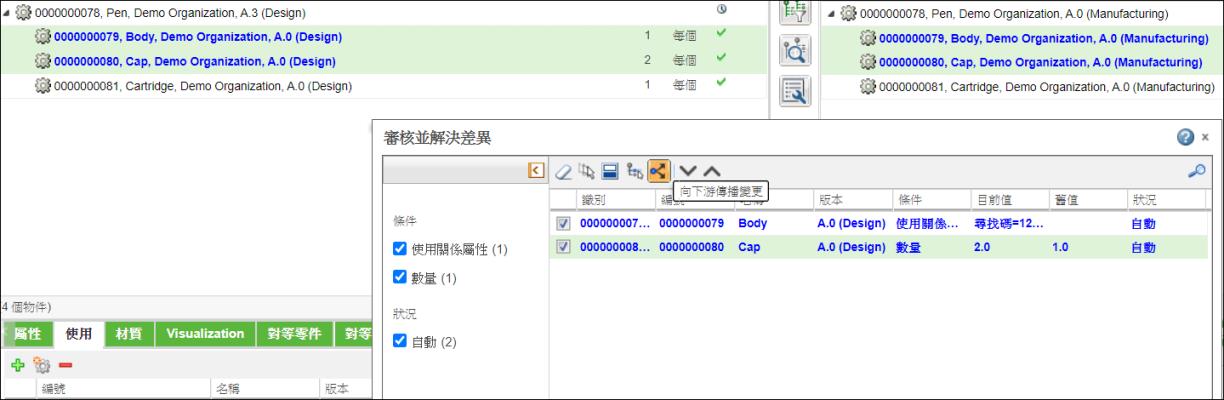
6. 按一下  以傳播變更。變更會傳播至下游側。
以傳播變更。變更會傳播至下游側。
 以傳播變更。變更會傳播至下游側。
以傳播變更。變更會傳播至下游側。• 上游檢視中的差異零件可以在下游檢視中有多個對等零件。針對此類差異零件,  動作會先將顯示在「審核並解決差異」對話方塊中的上游變更傳播至所有下游對等零件。 動作會先將顯示在「審核並解決差異」對話方塊中的上游變更傳播至所有下游對等零件。• 用於呼叫「審核並解決差異」對話方塊的動作可讓您協調第一層對等零件。 • 系統可以偵測及解決本機前後關聯與全域前後關聯中的差異。依預設,系統會偵測及解決本機前後關聯中的差異。如需詳細資訊,請參閱「偵測及解決本機或全域前後關聯中的差異」部份。 |
您可以一次解決多個差異。針對每個已解決的差異,會在「審核並解決差異」對話方塊中建立兩個項目。
差異得到解決之後,將針對每個已解決的差異在「審核並解決差異」對話方塊中建立兩個差異項目。「已解決」核取方塊處於選取狀態時,您可以查看這些項目。以斜體表示的項目表示產生的下游變更。以藍色反白的項目表示偵測到的上游變更,而這些變更已得以解決。
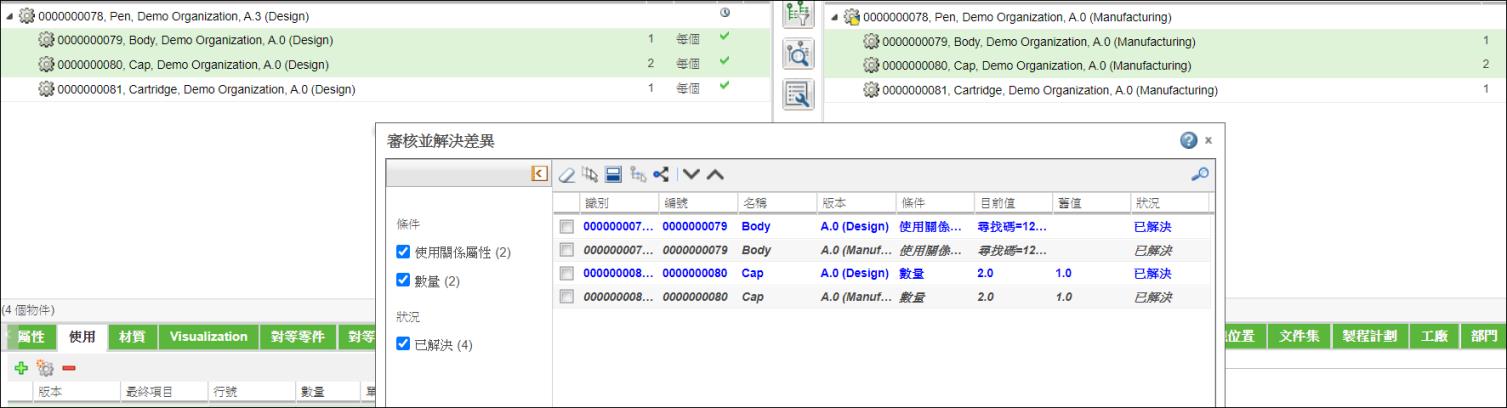
以斜體表示的項目表示產生的下游變更。反白項目表示偵測到的已解決上游變更。如果您選取兩個項目中的任何一個,然後按一下  「在下游結構中選取」動作,下游結構中已解決的零件會反白。
「在下游結構中選取」動作,下游結構中已解決的零件會反白。
如果存在「新增的零件」條件的差異,只有在您選取「審核並解決差異」對話方塊中反白的已解決差異並啟動 |
「審核並解決差異」工具列中有下列動作可用:
圖示 | 動作 | 描述 | ||
|---|---|---|---|---|
全部清除 | 清除所選的項目。 | |||
全選 | 選取列在表格中的所有項目。 | |||
反向選取 | 逆轉目前選取項。清除目前選取項,並選取未選取的項目。 | |||
在下游結構內選取 | ||||
 | 選取要傳播的下游父項 | 將上游中新增的零件傳播至下游中的所選零件。當需要將新增的上游零件傳播至下游中的不同父零件時,請使用此動作。您只能針對「條件」為「新增的零件」、「狀況」為「自動」的單一下游父零件之差異使用此動作。欲瞭解詳細資訊,請參閱使用案例:選取要傳播的下游父項。
| ||
 | 傳播下游變更 | 傳播在下游樹狀結構中選取的變更。 | ||
  | 下一個差異零件 上一個差異零件 | 在上游結構中向上或向下周遊,以識別下一個差異零件。 |
• 有時,「審核並解決差異」對話方塊可能不會列出任何差異。以下是偵測不到差異的一些可能原因,以及可供您實施的建議解決方案:
可能的原因 | 建議的解決方案 |
|---|---|
在所選零件中未偵測到差異。 | • 當您在啟動  「偵測差異」動作之前執行 「偵測差異」動作之前執行  「審核並解決差異」時,可能會發生此情況。除非預先偵測到差異,否則「審核並解決差異」對話方塊不會列出差異。請考慮先使用 「審核並解決差異」時,可能會發生此情況。除非預先偵測到差異,否則「審核並解決差異」對話方塊不會列出差異。請考慮先使用  「偵測差異」動作,然後再啟動「審核並解決差異」動作。 「偵測差異」動作,然後再啟動「審核並解決差異」動作。• 如果您已偵測到差異,請從上游樹狀結構中選取差異零件。或者,可以使用「審核並解決差異」對話方塊中的  或 或  動作移至上游結構中的上一個或下一個差異零件。 動作移至上游結構中的上一個或下一個差異零件。 |
所選實體不是零件。 | 在樹狀結構中選取有效實體。 |
在「審核並解決差異」對話方塊中選取了錯誤的差異條件。 | 使用「審核並解決差異」對話方塊中「條件」與「狀況」部份提供的選項。 |
偵測及解決本機或全域前後關聯中的差異
系統可以偵測及解決本機前後關聯與全域前後關聯中的差異。在本機前後關聯中,系統會偵測及解決存在於 BOM 轉換器另一端的差異。在全域前後關聯中,系統會偵測及解決存在於 BOM 轉換器另一端的差異,以及存在於相同對等前後關聯內其他結構中的差異。
依預設,系統會偵測及解決本機前後關聯中的差異。如果想要系統偵測及解決全域前後關聯中的差異,您必須將 com.ptc.windchill.associativity.consumption.doAnalysisInOpenedContext 內容的值設定為 false。此內容儲存在 associativity.properties.xconf 下的 /Windchill/codebase/com/ptc/core/foundation/associativity/xconfs 檔案中。請以下列格式設定內容:<Property name="com.ptc.windchill.associativity.consumption.doAnalysisInOpenedContext" default="false"/>,並傳播變更。
使用案例
工程師正在處理特定工廠。在 BOM 轉換器的上游檢視中開啟的 BOM AlternateBOM 在同一工廠中有多個對等 BOM。這些對等 BOM 的名稱為 AlternateBOM1、AlternateBOM2 與 AlternateBOM3。
AlternateBOM 與 AlternateBOM1 會在 BOM 轉換器的上游與下游檢視中開啟。
在本機前後關聯中,工程師在 AlternateBOM 中進行與解決的變更只會影響 AlternateBOM1。不會解決其他材料清單,即 AlternateBOM2 與 AlternateBOM3。這是因為,在本機前後關聯中,系統只會處理在 BOM 轉換器中可見的材料清單。
在全域前後關聯中,工程師在 AlternateBOM 中進行與解決的變更會影響 AlternateBOM1、AlternateBOM2 與 AlternateBOM3。這是因為,在全域前後關聯中,系統會處理在 BOM 轉換器上游檢視中開啟之材料清單的所有對等項。
相關主題